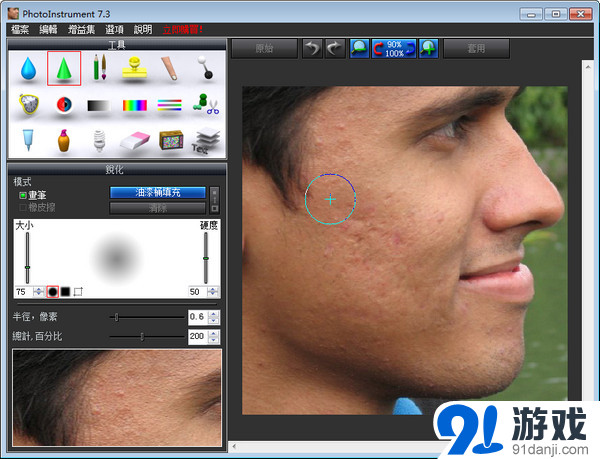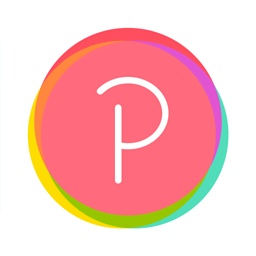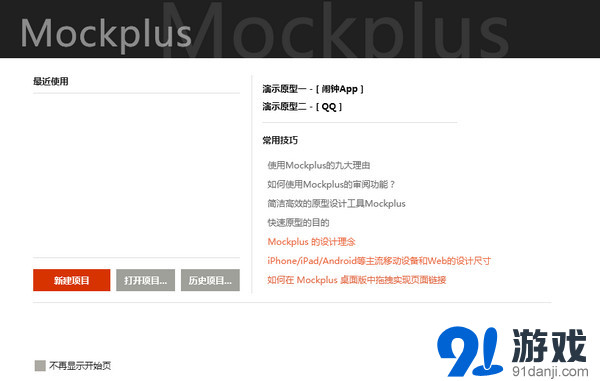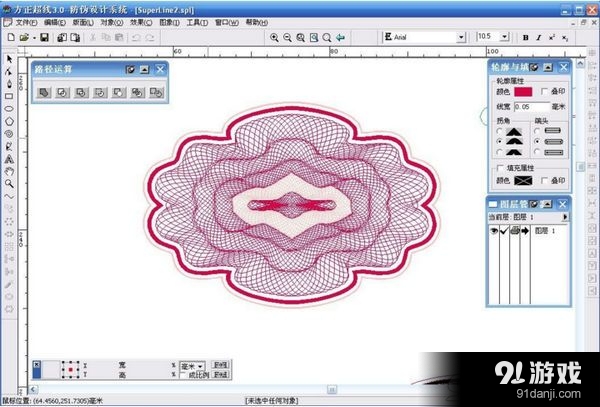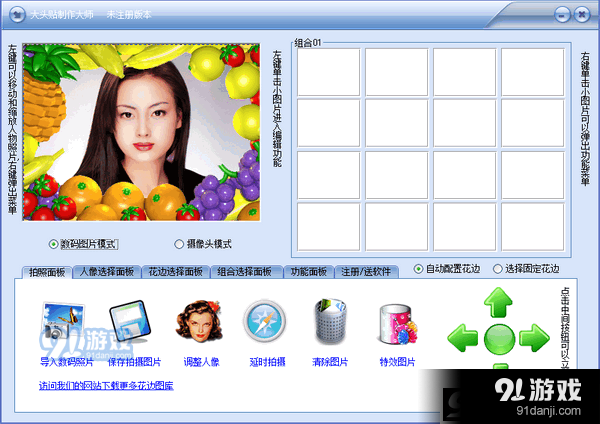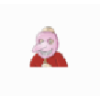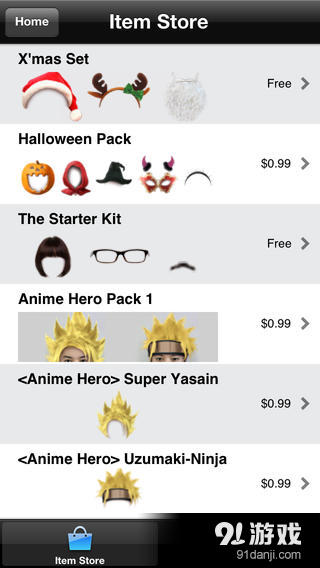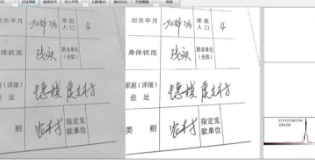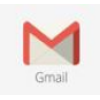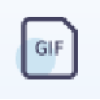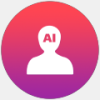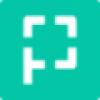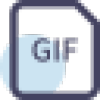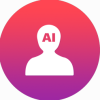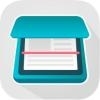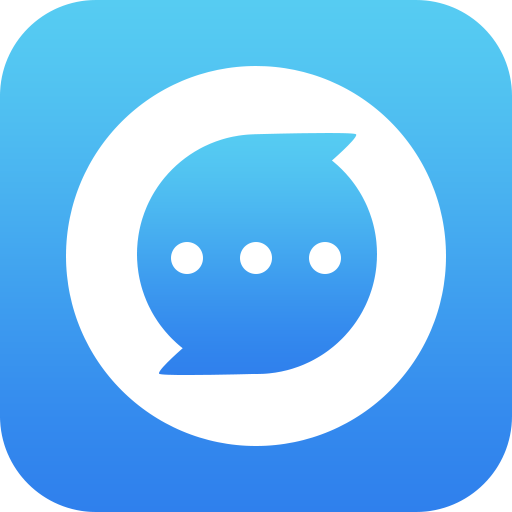- 软件大小:11.90MB
- 更新日期:2017/01/17
- 软件语言:简体中文
- 软件类别:图像处理
- 软件授权:免费软件
- 软件官网:暂无
- 适用平台:WinAll
- 软件介绍
- 人气软件
- 相关文章
- 精品推荐
- 网友评论
小小绘图王是小编为大家带来的一款非常实用的图片处理工具,这款软件可以帮你制作图片,也可以帮你处理图片,是一款非常值得下载的软件。
功能介绍
1、菜单
主窗口带有菜单,菜单分布于窗口的左右二侧,左侧的菜单都带有下级菜单;右侧的菜单都不带下级菜单,单击后直接执行某种操作,相当于一个按钮。
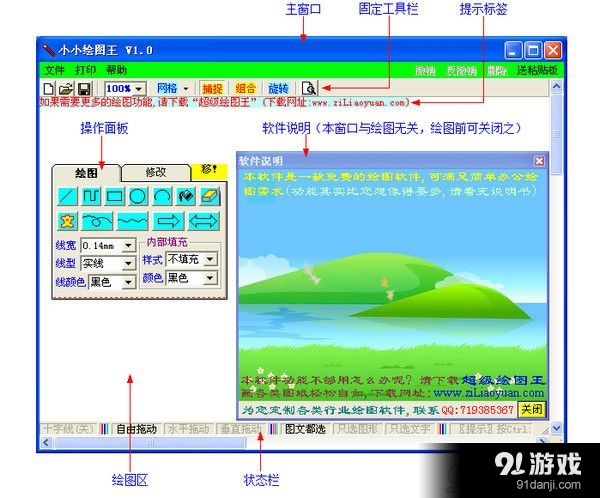
2、绘图区
绘图区是一块供用户在上面绘制图形的“画布”,是软件的主要工作区域。绘图区固定位于主窗口客户区的左上角,但其大小可调。
3、固定工具栏
软件内有二类工具栏,固定工具栏和飘浮式工具栏。固定工具栏的位置是固定的(总是位于菜单栏下面),它不可移动也不可关闭。固定工具栏上有10个工具部件,如图所示。这些部件的作用将在后面逐步介绍。
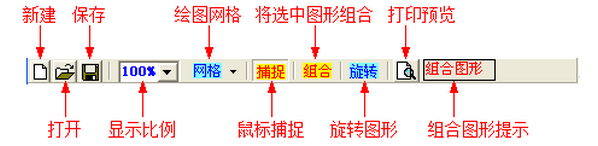
与固定工具栏相对应,软件还有飘浮式工具栏。飘浮式工具栏可以移动也可以关闭,其用法将在后面章节中介绍。
4、提示标签
提示标签是主窗口内的一个长条形区域,它的作用是显示一些提示信息(例如:针对某些步骤较多的操作,提示下一步该怎么做)。如果在提示标签上按下鼠标左键并拖动鼠标,就可以移动提示标签的位置。
5、状态栏
主窗口的底部是状态栏,状态栏由许多个“格”构成(每个“格”是一个小长方形区域),具体作用见后面各章中的介绍。
使用方法
1、选择所绘图形:在操作面板的“绘图”页内用鼠标单击一个图形按钮,使其处于选中状态(背景颜色由淡绿色变为淡红色)。
2、设置绘图参数:在操作面板“绘图”选项页的参数区内设置绘图参数。
3、绘图:在绘图区内用鼠标在图形的关键点处单击以绘制出图形,不同的图形其关键点个数不同,需要单击的次数也不同。比如,画直线需要在起点和终点处分别单击,画矩形需要在一对对角顶点处分别单击。
若需要连续绘制多个图形,重复以上3步即可。其中若几个连续绘制的图形是相同的,则只需要连续重复第③步即可。
4、退出绘图状态:所有图形绘制完后,再单击一次最后处于选中状态的按钮,取消其选中状态(其背景色恢复为淡绿色),从而退出绘图状态。
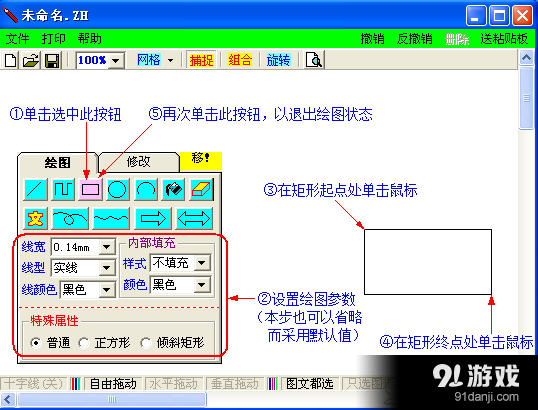
更新日志
小小绘图王是一款免费的CAD绘图软件,小小绘图王主要用来快速的绘制一些比较简单的图,虽然比较简单,但是小小绘图王还是内置了大量的工具,可以快速的绘制出各式各样的CAD图,相比较来说更加简单,上手既会,适合那些新手和需要快速制图的用户使用。
-
 Adobe PhotoShop CS6
Adobe PhotoShop CS6
Adobe发布了PhotoshopCS6的正式版,在CS6中整合了其Adobe专有的Mercury图像引擎,通过显卡核心GPU提供了强悍的图片编辑能力。AdobePhotoshopCS6强大的拍照和突
-
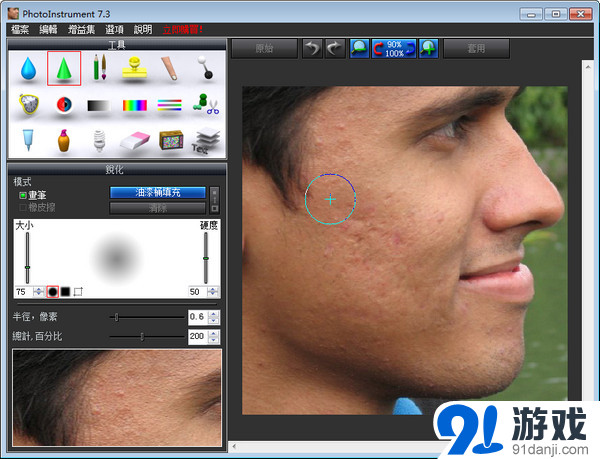 数码照片修饰工具(PhotoInstrument)
数码照片修饰工具(PhotoInstrument)
PhotoInstrument一种易于学习的工具编辑和修饰数码照片。强大的光栅图形编辑PhotoInstruments快速,轻松地让您可以调整和处理数码照片。PhotoInstruments丰富的工具
-
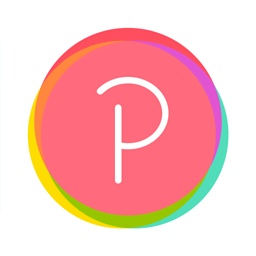 天天P图电脑版
天天P图电脑版
天天P图电脑版是腾讯优图团队重磅推出的新一代美图神器,让你的照片秒变高大上。天天p图电脑版拥有数十款专业特效、光斑虚化、智能补光等功能,绝对是一款你手机拍照之后照片处理最好的神器功能介绍美化照片:简单
-
 最简单的抠图软件(Picture Cutout Guide)
最简单的抠图软件(Picture Cutout Guide)
让你无明显痕迹地取出图片的一部分,而保持“重要”的功能完好,如照片物体图像的大小或纵横比。PictureCutoutGuide是一个非常简单好用的图片抠图工具,与先前发表的同属TwoPilots公司产
-
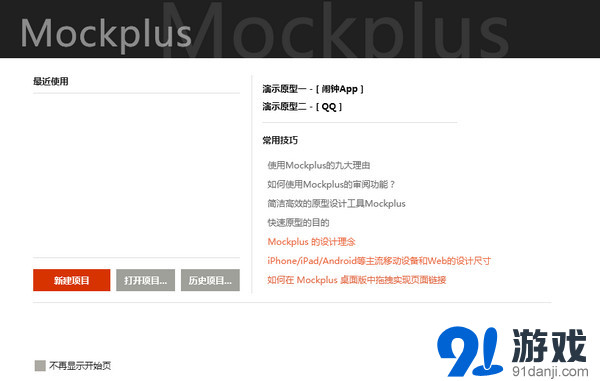 mockplus
mockplus
mockplus一款简洁快速的原型图设计工具。适合软件团队、个人在软件开发的设计阶段使用。其低保真、无需学习、快速上手、功能够用。并能够很好地表达自己的设计。功能介绍审阅协作创建原型图、邀请、批注图钉
-
 caxa线切割破解版
caxa线切割破解版
caxa线切割破解版是面向线切割机床数控编程的软件系统,软件集图纸设计和代码编程于一体功能强大,此软件已完美破壳,用户随便输入一份序列号即可免费使用。线切割XP版功能特点:面向线切割机床数控编程的软件
-
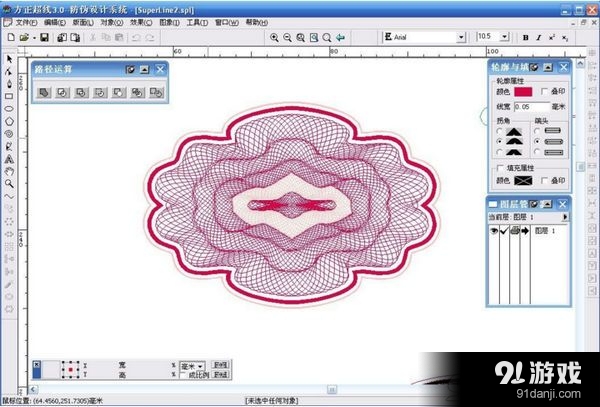 方正超线3.0破解版
方正超线3.0破解版
方正超线3.0破解版这是一款功能强大、操作便捷的设计防伪系统,该软件拥有线宽调整、输入输出、图层管理、橡皮擦工具、铅笔工具等实用功能,非常适合股票、证券、票据等行业,欢迎来下载使用。软件介绍方正超线是
-
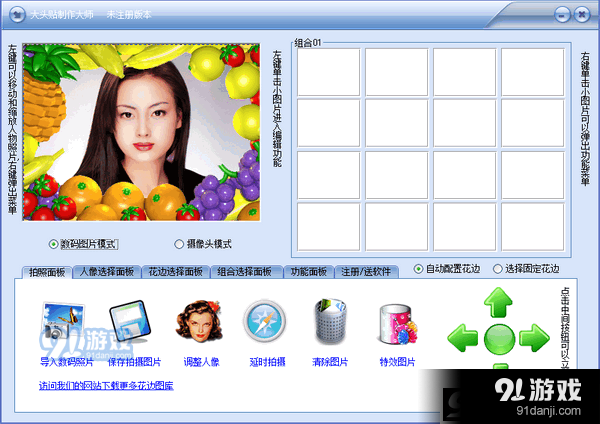 大头贴制作大师免注册码
大头贴制作大师免注册码
大头贴制作大师官方版是一款完全破解免费的大头贴的制作软件,无需注册码,点击即使用,功能非常强大,界面简洁明晰,操作方便快捷,只要简单的点一下鼠标,就可以轻松制作出大头贴照片来软件简介大头贴制作
-
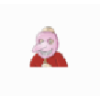 三色人脸动态识别(虚拟AR)
三色人脸动态识别(虚拟AR)
三色人脸动态识别(虚拟AR)是一款实用的人脸AR识别和虚拟识别工具,能够用来帮忙我们达成各类app和设备的人脸识别相关功能,与此同时压缩包里一共有3个app,其中2个教程1个模板,注意下面的使用方式。
-
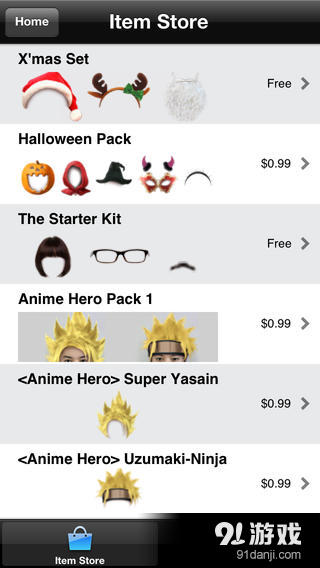 PhotoSpeak电脑版
PhotoSpeak电脑版
PhotoSpeak电脑版需要小伙伴们安装靠谱助手才行的,PhotoSpeak是从ios移植过来的,PhotoSpeak是一款有名的恶搞app,欢迎下载来玩。安装说明:1、运行原理:《PhotoSpe
-
 PicPick Pro图像编辑器
PicPick Pro图像编辑器
-
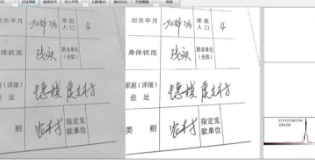 图片文件漂白软件
图片文件漂白软件
-
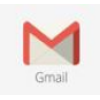 Topaz Gigapixel AI汉化版
Topaz Gigapixel AI汉化版
-
 PhotoLine64位中文版(迷你版photoshop)
PhotoLine64位中文版(迷你版photoshop)
-
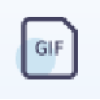 GIF版闪照合成
GIF版闪照合成
-
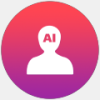 人像处理软件ON1 Portrait AI 2021
人像处理软件ON1 Portrait AI 2021
-
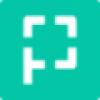 PS Athentech Perfectly Clear Complete智能磨皮
PS Athentech Perfectly Clear Complete智能磨皮
-
 联高原本
联高原本
-
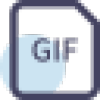 合成GIF闪照(带E源码)
合成GIF闪照(带E源码)
-
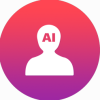 Portrait AI人像处理
Portrait AI人像处理
-
 TurboCollage Pro专业版
TurboCollage Pro专业版
-
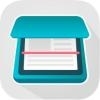 Scantailor advanced
Scantailor advanced
-
 Photoshop 2021正式版工具
Photoshop 2021正式版工具
-
 Photoshop 2021
Photoshop 2021
-
 Affinity Designer矢量光栅创意软件
Affinity Designer矢量光栅创意软件
-
 Photoshop 2021正式版
Photoshop 2021正式版
- 周
- 月